Cum să utilizați AirPod-urile pe Xbox Series X, S sau Xbox One
Publicat: 2024-03-01Răspuns rapid: Xbox Series X, S sau One nu acceptă oficial audio Bluetooth. Cu toate acestea, puteți utiliza AirPods (și alte dispozitive audio Bluetooth) utilizând Bluetooth-ul încorporat al televizorului sau un transmițător Bluetooth de 3,5 mm pentru controlerul Xbox.
Vrei să înveți cum să folosești AirPod-urile pe Xbox Series X|S sau Xbox One? Deși AirPod-urile nu sunt acceptate oficial, putem împărtăși câteva soluții.
Aceste console, din păcate, nu acceptă audio Bluetooth. În schimb, Microsoft folosește propria tehnologie cunoscută sub numele de Xbox Wireless. Acesta este motivul pentru care este ușor să împerechezi un set de căști compatibil Xbox cu consola ta, dar este puțin dificil să împerechezi sunetul Bluetooth, cum ar fi AirPods.
Dacă nu doriți să utilizați o cască Xbox și preferați să aveți portabilitatea utilizării AirPod-urilor cu Xbox, există modalități de a realiza acest lucru.
Între utilizarea aplicației Xbox pe smartphone, utilizarea Bluetooth-ului televizorului sau achiziționarea unui adaptor, există o mulțime de metode de a vă folosi AirPod-urile pe o consolă Xbox.
Utilizați Bluetooth-ul încorporat al televizorului
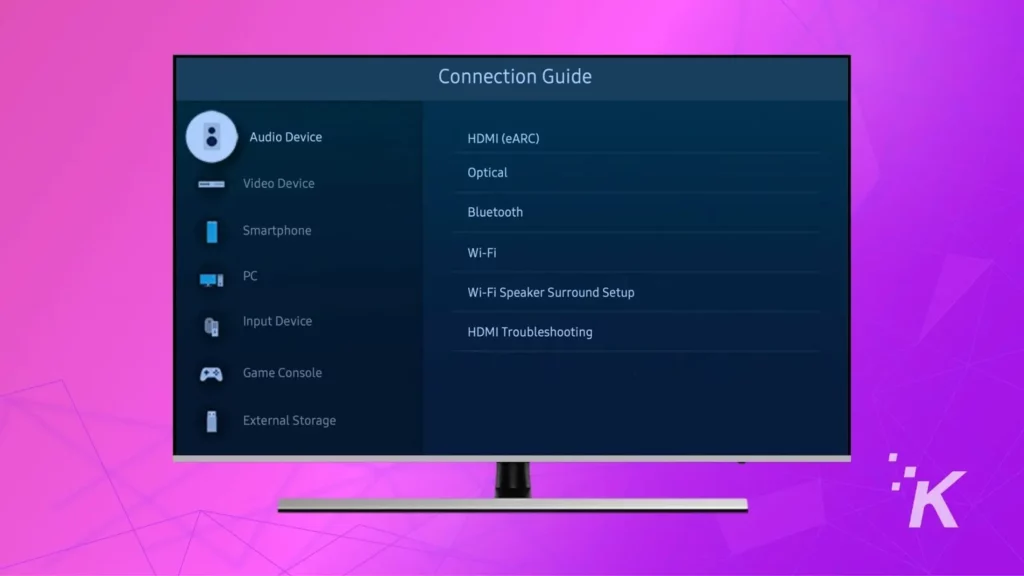
Dacă aveți un Smart TV, există șanse mari să accepte Bluetooth. Dacă nu sunteți sigur, puteți verifica setările televizorului sau ale monitorului sau puteți consulta manualul.
Cu această metodă, puteți redirecționa sunetul de la Xbox la Bluetooth-ul televizorului și apoi la AirPod-urile. Deci, pentru a începe, asociați televizorul cu AirPod-urile. Este aceeași metodă pe care ați folosi-o pentru a vă asculta televizorul cu căști Bluetooth.
Pașii exacti pentru a asocia dispozitivele Bluetooth pe televizoare vor varia în funcție de model și de sistemul de operare, dar în majoritatea cazurilor, ar trebui să puteți găsi opțiunea Bluetooth în setările televizorului dvs.
Când puneți AirPod-urile în modul de asociere, acestea ar trebui să apară pe lista de dispozitive audio Bluetooth a televizorului.
Iată cum să vă asociați televizorul cu AirPod-urile pentru a le utiliza cu Xbox Series X|S sau Xbox One:
- Găsiți opțiunea Bluetooth în setările televizorului și activați-o. Lăsați-l pe pagina Căutarea dispozitivelor Bluetooth .
- Deschideți husa AirPods și țineți apăsat butonul alb până când lumina carcasei clipește alb.
- AirPod-urile ar trebui să apară pe lista de dispozitive Bluetooth a televizorului dvs. Selectează-le și conectează-te. Poate dura câteva momente pentru a stabili o conexiune.
- După ce televizorul este asociat cu AirPod-urile, ridicați controlerul și vedeți dacă sunetul jocului vine prin AirPod-uri.
- Dacă sunetul jocului vine prin difuzoarele încorporate ale televizorului, localizați setările audio ale televizorului și schimbați ieșirea audio la Bluetooth sau AirPods .
În timp ce această metodă vă permite să utilizați AirPod-uri cu o consolă Xbox, va exista o întârziere audio notabilă.
Acest lucru ar putea să vă îndepărteze jocul, deoarece feedback-ul haptic de pe controler nu va fi sincronizat cu sunetul.
Acest lucru nu este ideal, dar avem alte câteva opțiuni de încercat.
Utilizați un dongle Bluetooth de 3,5 mm pentru controlerele Xbox

Controlerele Xbox au un port de ieșire audio de 3,5 mm care poate fi folosit cu căști. Dacă aveți căști cu fir, cu siguranță le puteți folosi cu controlerul.
Cu toate acestea, o altă opțiune pentru cei care disprețuiesc firele este un adaptor transmițător Bluetooth de 3,5 mm pentru Xbox.

Acest dongle la îndemână se fixează pe controlerele Xbox mai noi, care au o mufă audio de 3,5 mm, astfel încât să puteți utiliza căști Bluetooth cu consola dvs. Este optimizat pentru utilizare cu AirPods și are un microfon încorporat pentru chat vocal.
Aceste adaptoare terțe transferă semnalul audio de la controlerul Xbox la Bluetooth, pe care îl poate prelua orice dispozitiv audio compatibil Bluetooth, cum ar fi AirPods.
Întârzierea audio la aceste adaptoare ar trebui să fie mult mai bună decât utilizarea Bluetooth-ului încorporat al televizorului. Există întotdeauna o întârziere cu Bluetooth, dar ar trebui să fie acceptabil.
Iată cum să utilizați unul:
- Conectați un transmițător Bluetooth de 3,5 mm la controlerul Xbox.
- Puneți AirPod-urile și transmițătorul Bluetooth în modul de asociere.
- Odată asociat, sunetul Xbox ar trebui să vină prin AirPod-urile dvs.
Un punct crucial este că probabil că nu veți putea folosi microfonul AirPods cu aceste adaptoare.
Unele adaptoare au un microfon încorporat, dar calitatea este de obicei sub egală. Recomand să folosiți aceste adaptoare numai pentru sunetul jocului, nu pentru apeluri vocale. În cel mai rău caz, puteți dezactiva microfonul.
Transferați sunetul pe telefon cu Remote Play

O altă opțiune de a folosi AirPods pe Xbox este să transmiteți Xbox pe telefon prin Remote Play.
Cu această metodă, întârzierea audio nu este la fel de vizibilă, dar conexiunea ar putea fi întreruptă atunci când telefonul își blochează ecranul. Avantajul este că nu trebuie să cumpărați dongle, iar întârzierea audio este acceptabilă.
Ideea este să utilizați funcția Remote Play a aplicației Xbox, redirecționând tot sunetul jocului către telefon. Puteți lansa funcția Remote Play și puteți lăsa telefonul lângă dvs.
Când lansați Xbox Remote Play pe telefon, veți vedea un mesaj care vă cere să conectați un controler. Puteți ignora asta; nu vei juca pe telefonul tău.
Iată pașii:
- Asociați AirPod-urile cu telefonul dvs.
- În Setările Xbox, asigurați-vă că este activată Redarea la distanță.
- Lansați aplicația Xbox Remote Play pe telefon.
- Selectați Redare de la distanță și ignorați avertismentul care menționează că este necesar un controler.
- Continuați să jucați pe televizor.
Cum să folosiți AirPod-urile pentru Xbox Party
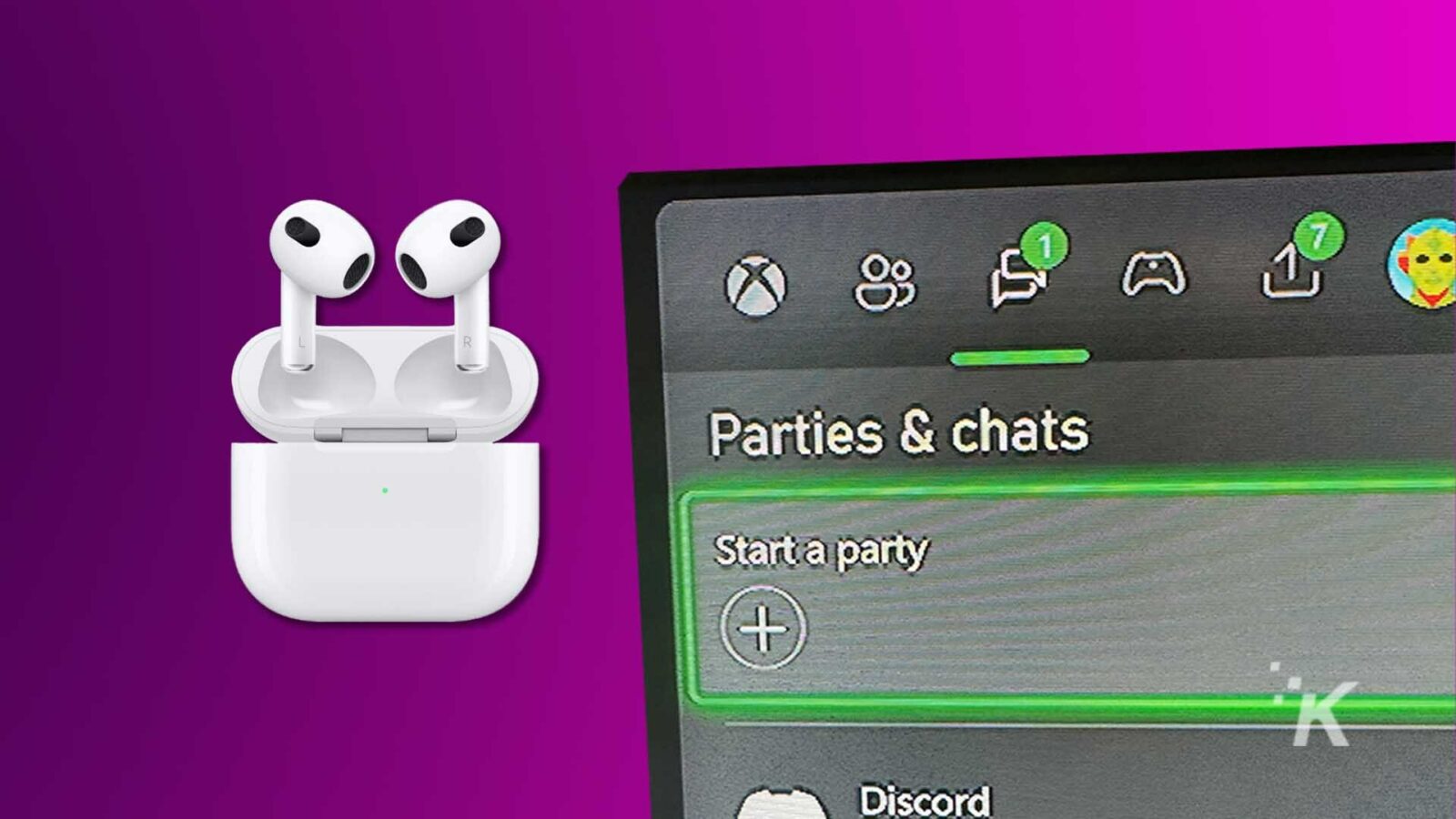
Când redați de la distanță de pe telefon, microfonul de pe AirPod-urile dvs. va fi dezactivat în mod implicit. Deși este posibil să puteți auzi alți membri ai Xbox Party Chat, ei nu vă vor auzi.
Pentru a activa microfonul AirPods, atingeți cele trei puncte din colțul din stânga sus și selectați Activați sunetul. Acum, prietenii tăi de jocuri ar trebui să te poată auzi. Dacă nu te aud, părăsește petrecerea și alătură-te din nou sau dezactivează microfonul de pe adaptorul Bluetooth.
Rețineți că, atunci când utilizați redarea de la distanță, nu este posibil să transmiteți în flux sunetul jocului și sunetul chatului de petrecere în același timp. Trebuie să alegi una sau alta.
Opțiuni alternative pentru utilizarea AirPods pe Xbox

O alternativă mai bună este căștile fără fir care utilizează tehnologia wireless proprietară Microsoft, care oferă o calitate audio mai bună, fără întârzieri audio vizibile.
Un set cu cască pe care îl iubim este SteelSeries Arctis 9X.
Dacă nu doriți să investiți acum într-o cască nouă, puteți utiliza oricând căști cu fir de 3,5 mm cu Xbox Series X. Deși firele pot fi deranjante, este o soluție bună pentru a menține zgomotul la minimum.
 Căști de jocuri fără fir SteelSeries Arctis 9X
Căști de jocuri fără fir SteelSeries Arctis 9XSteelSeries Arctis 9X este o cască de gaming fără fir concepută pentru Xbox, care oferă conectivitate directă, asociere Bluetooth, anulare superioară a zgomotului și o autonomie impresionantă a bateriei de peste 20 de ore.
Puteți folosi AirPod-urile cu Xbox
Chiar dacă Xbox Series X nu acceptă oficial AirPods, le puteți asocia cu Xbox folosind instrumente terțe, cum ar fi Bluetooth-ul încorporat al televizorului sau un adaptor Bluetooth de 3,5 mm.
Amintiți-vă că calitatea audio Bluetooth este semnificativ mai slabă decât alte formate și există întotdeauna o întârziere vizibilă.
Ai vreo părere despre asta? Trimiteți-ne un rând mai jos în comentarii sau transmiteți discuția pe Twitter sau Facebook.
Recomandările editorilor:
- Poate Xbox Series X să stea pe o parte?
- Se pare că Microsoft interzice controlerele de la terți Xbox
- De ce Xbox One se oprește în continuare?
- Puteți folosi Apple AirPod-urile cu produse non-Apple?
